Заметка
Доступ к этой странице требует авторизации. Вы можете попробовать войти в систему или изменить каталог.
Доступ к этой странице требует авторизации. Вы можете попробовать сменить директорию.
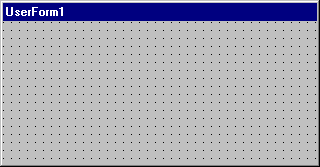
Позволяет создавать окна и диалоговые окна в проекте. Элементы управления отрисовываются и отображаются на форме.
Когда вы разрабатываете форму:
Каждое окно формы имеет свои кнопки Развернуть, Свернуть и Закрыть.
Вы можете просмотреть сетку формы и определить размер линий сетки на вкладке Общие диалогового окна Параметры .
Используйте кнопки на панели элементов, чтобы нарисовать элементу управления на форме. Элементы управления можно настроить так, чтобы они соответствовали сетке формы на вкладке Общие диалогового окна Параметры .
Сочетания клавиш
Используйте эти сочетания клавиш в окне UserForm. Чтобы отменить выбор всех элементов управления, щелкните форму. Чтобы выбрать элементы управления в контейнере, сначала отмените выбор контейнера, а затем нажмите клавиши CTRL+CLICK+ПЕРЕТАСКИВАНИЕ для нужных элементов управления.
| Сочетание клавиш | To |
|---|---|
| SHIFT+CTRL+ALPHA | Выберите свойство в списке Свойстваокно свойств. |
| АЛЬФА | Ввести значение в окне Свойства для выбранного свойства. |
| F7 | Откройте окно Код для выбранного объекта. |
| DEL или DELETE | Удалить выбранные элементы управления без их размещения в буфере обмена. |
| CTRL+Z | Отменить удаление элементов управления. |
| TAB | Выполнить переход вперед по элементам управления в последовательности табуляции. |
| SHIFT+TAB | Выполнить переход назад по элементам управления в последовательности табуляции. |
| CTRL+ЩЕЛЧОК | Добавить или удалить элемент управления из выборки. |
| ЩЕЛЧОК И ПЕРЕТАСКИВАНИЕ | Выбрать несколько элементов управления. |
| SHIFT+CLICK | Выбрать несколько элементов управления. |
| CTRL+ЩЕЛЧОК+ПЕРЕТАСКИВАНИЕ | Добавить или удалить элементы управления из текущей выборки. |
| F6 | Открыть окно Свойства (только во время разработки). |
| SHIFT+F10 | Просмотреть контекстное меню. |
| CTRL+J | Вынести на передний план (влияет на перекрывающиеся элементы управления только во время разработки). |
| CTRL+K | Перенести на задний план (влияет на перекрывающиеся элементы управления только во время разработки). |
См. также
Поддержка и обратная связь
Есть вопросы или отзывы, касающиеся Office VBA или этой статьи? Руководство по другим способам получения поддержки и отправки отзывов см. в статье Поддержка Office VBA и обратная связь.